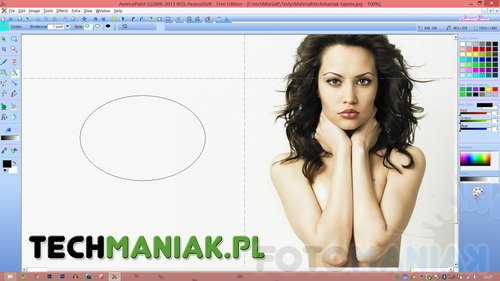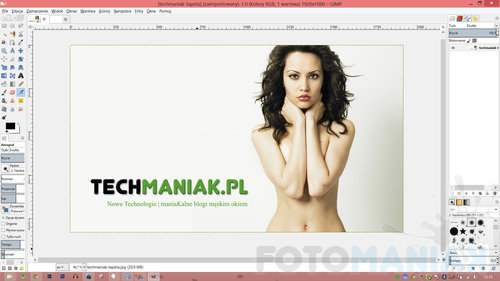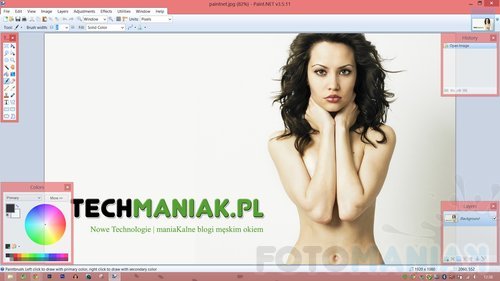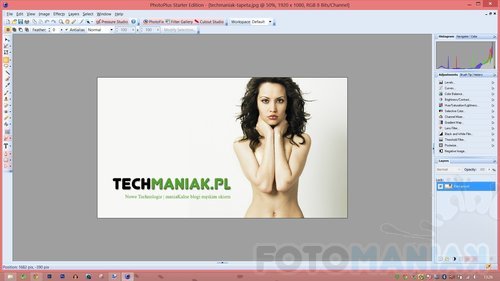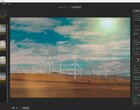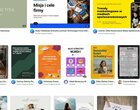Przed Wami zestawienie trochę bardziej rozwiniętych, bardziej złożonych programów, które mogą stanowić – lepszą lub gorszą – alternatywę dla Photoshopa. Większość z nich dostępna jest za darmo, a reszta kosztuje dosłownie grosze, zwłaszcza w porównaniu do oferowanych możliwości.
Jeśli nie jesteś profesjonalnym grafikiem, nie potrzebujesz naprawdę gigantycznego zasobu narzędzi pakietu Adobe – każdy z poniższych spełni Twoje oczekiwania.
Lista ułożona jest alfabetycznie.
AvancePaint
Wygodna edycja grafiki rastrowej
Dostępny dla: Windows
Cena: darmowy
AvancePaint w wersji 5.5.1 bez większego trudu poradzi sobie z rozmaitymi plikami graficznymi, takimi jak JPG, PNG czy BMP. Otrzymujemy tu możliwość szybkiego kadrowania, wypełniania kolorem, mamy dostęp do funkcji maski czy szybkiego zaznaczania. Aplikacja jest przy tym jedną z prostszych, mogących służyć do zapoznania się z rozmieszczeniem elementów interfejsu edytora rastrowego.
GIMP
Najpopularniejszy zamiennik
Dostępny dla: Windows, Mac OS X, Linux
Cena: darmowy
Odkąd w wersji 2.8 dostępny jest tryb jednego okna, coraz więcej i więcej użytkowników Photoshopa przesiada się na tę nieodpłatną alternatywę. Dla wielu w dalszym ciągu aplikacja od Adobe będzie niedoścignionym wzorem – i słusznie. GIMP jest jednak jedynym tak rozwiniętym programem, by mógł być zestawiany z CS6/CC w niedalekim sąsiedztwie.
Open-source’owa idea aplikacji rozwijana jest przez niezależnych pasjonatów, którzy zapewnili tu m.in. opcje dokowania narzędzi w kolumnach, co przekłada się na możliwość wygodnego rozstawiania palet obok siebie. Od 2.8 w górę mamy też opcję grupowania warstw i wygodniejszej, szybszej edycji tekstu.
W GIMPie przeprowadzimy rozmaite działania na warstwach i maskach; wytniemy zretuszujemy czy nawet stworzymy własną, skomplikowaną grafikę. Spośród narzędzi do malowania dostajemy pędzel, ołówek, aerograf, stempel i wiele innych.
W przeciwieństwie do innych tu wymienianych, siłą GIMPa jest możliwość rozszerzania jego funkcjonalności za pomocą dodatków i skryptów w różnych językach programowania.
Paint.NET
Najbardziej przyjazny
Dostępny dla: Windows
Cena: darmowy
Paint.net od dłuższego czasu polecany jest jako najprostsza w obsłudze, a przy tym wydajna alternatywa Photoshopa. Poza warstwami dostajemy tu opcję magicznej różdżki, półprzezroczystości, tworzenia gradientów, nakładania filtrów i rozmaitych efektów. Rozbudowane funkcjonalności zapewnili Paint.net studenci z Washington State University, którzy nad aplikacją pracowali przy pomocy Microsoftu. Zespół zapewnił tu m.in. dostęp do historii operacji (nieograniczonej ilościowo), postarano się też o dedykowane forum i zestaw tutoriali. Tym samym, Paint.NET może pochwalić się aktywną społecznością.
Minusem, w porównaniu z innymi aplikacjami tu opisywanymi, jest dość ograniczony zestaw pędzli i niemożliwość poprawienia tekstu wtedy, gdy go odznaczymy po wstępnej edycji.
Photo Plus Starter Edition
Podobny do GIMPa, ale z prostszym interfejsem
Dostępny dla: Windows
Cena: darmowy
Maski, efekty na warstwach, multum pędzli i spory zasób poradników, mających na celu zapoznanie użytkownika z interfejsem – oto podstawowe zalety Photo Plus Starter Edition. Duży plus za podobieństwo do Photoshopa w układzie i możliwościach korzystania z poszczególnych narzędzi. Negatywnie na szybkość pracy może też wpłynąć brak skrótów klawiaturowych – te jednak mogą pojawić się wraz z aktualizacją.
W porównaniu do Paint.NET, Photo Plus Starter Edition nie ma do zaoferowania tak rozległej kontroli nad czcionkami i tekstem, ale proste plakaty czy ulotki przygotujecie bez większego kłopotu.
Minus za konieczność rejestracji (mail, imię, nazwisko) na stronie producenta i reklamy w programie. Plus – za dodatkową, nieodpłatną aplikację do zarządzania lokalnymi zbiorami multimedialnymi.
Pinta
Alternatywa alternatywy – zainstaluj, jeśli nie podoba Ci się Paint.NET
Dostępny dla: Windows, Mac OS X, Linux
Cena: darmowy
To dość nowy program, którego wersja stabilna pojawiła się na rynku dopiero we wrześniu 2012 roku (choć pierwsze projekty powstawały jeszcze 3 lata temu). Developerzy garściami brali z Paint.NET, ale chcieli Pintę jeszcze bardziej uprościć i odchudzić – tak, by przede wszystkim działała płynnie.
Edytor pozwala na dostęp do nieograniczonej historii i możliwości wygodnego przestawiania poszczególnych okienek narzędziowych. Co istotne – zwłaszcza, jeśli pod uwagę weźmiemy wagę aplikacji (poniżej 2 MB!) – to wsparcie dla warstw i możliwość wygodnego z nich korzystania.
Licencja open source pozwala dowolnie grzebać w kodzie, czego Paint.NET od dłuższego czasu nie dopuszcza.
Pixelmator
Tylko na Maka – a skoro na Maka, to z pięknym interfejsem
Dostępny dla: Mac
Cena: 14.99 USD
Gradienty, możliwość kształtowania każdej litery z osobna, nowe, rozbudowane funkcje gradientów, praca na warstwach, efekty twórcze, pędzle, szybki retusz czy rozległa możliwość edycji tekstu – oto, co do zaoferowania ma Pixelmator. To nie wszystko, bo jeszcze warto przypomnieć o wsparciu dla plików PSD (edytowanie i eksportowanie), próbniku kolorów, kompatybilności z ekranami o rozdzielczości Retina czy wreszcie przechowywaniu danych i preferencji w iCloud. Jeśli masz Maka i nie chcesz wydawać wszystkich pieniędzy na Photoshopa, to lepszej aplikacji w tej cenie nie znajdziesz.
Pixia
Niecodzienny interfejs
Dostępny dla: Windows
Cena: darmowy
Maski, warstwy i personalizowane pędzle – dzieło Isao Maruoka nie cechuje się może najpiękniejszym interfejsem, ale pozwala na szybką i efektywną obróbkę sporej ilości plików graficznych.
Ciekawostką jest właśnie wspomniany wyżej UI, jako że jego rozmieszczenie i dostępność okien nie przypominają innych edytorów graficznych. Mnie akurat nie przypadło to do gustu, ale spore grono fanów Pixii sugeruje, że jestem raczej w mniejszości…
Pixlr
Najpopularniejszy edytor online
Dostępny dla: wszystkich z przeglądarką
Cena: darmowy
Kojarzysz Pixlr-o-Matic? A Pixlr Express? To programy tego samego producenta, autora Pixlr Editor – rozbudowanego, szybkiego i wygodnego programu przeznaczonego do edycji grafiki bezpośrednio w przeglądarce.
Bez problemu powinieneś nauczyć się nawigacji po interfejsie Pixlra; to aplikacja przyjazna dla początkujących i zdecydowanie łatwiejsza w obsłudze, niż Photoshop. A efekty – te podstawowe – będą identyczne.
Sumopaint
Online i stacjonarnie
Dostępny dla: wszystkich z przeglądarką
Cena: darmowy lub płatny (wersja rozszerzona)
Są trzy opcje. Możesz zdecydować się korzystać z Sumopaint za darmo, gdzie dostajesz podstawowy zestaw funkcji edycyjnych. Możesz wybrać też plan PRO (9 dolarów), w ramach którego otrzymasz kilkadziesiąt filtrów i narzędzi, a przy tym unikniesz reklam. Ostatni wariant to PRO PLUS, gdzie poza wyżej wymienionymi producent dorzuca jeszcze aplikację desktopową, w pełni funkcjonalną nawet bez połączenia z Internetem.
Nawet w wersji darmowej otrzymujemy układ znany z Photoshopa ze sporym zasobnikiem narzędzi, wygodnie rozplanowanymi warstwami (z możliwością ustalenia ich przezroczystości. Ale to nie wszystko; autorzy Sumopaint zadbali też o specjalną funkcjonalność, w ramach której można sprzedawać własne grafiki.
Niektóre odnośniki na stronie to linki reklamowe.